A cada nova versão do iOS que a Apple lança, grandes avanços são feitos para adicionar a funcionalidade necessária ao aplicativo Mail. O lançamento do iOS 7 traz um novo visual, juntamente com alguns novos recursos que certamente farão com que os usuários de e-mail sorriam.
Procurar
Procurar por um e-mail que não está mais armazenado no seu dispositivo iOS sempre foi uma grande dor. Basicamente, se o e-mail fosse armazenado no servidor, você se sentaria e observaria o dispositivo alegando que estava procurando por ele, apenas para depois encontrar uma mensagem informando que não foi encontrado ou que houve um erro. Alguns usuários do Gmail que preferem o aplicativo nativo do iOS Mail mantêm o aplicativo oficial do Gmail instalado apenas para pesquisar seus e-mails.
Com o iOS 7, a funcionalidade de pesquisa é amplamente aprimorada. Agora você pode pesquisar todo o seu banco de dados de e-mail, incluindo e-mails de anos atrás, diretamente da sua caixa de entrada.
Para abrir o campo de pesquisa, visualize sua Caixa de entrada e baixe sua lista de mensagens. Digite sua consulta de pesquisa e dê ao iOS algum tempo para começar a vasculhar seus e-mails.
Alguns segundos depois, você começará a ver resultados se acumulando.
Eu tive a melhor sorte de procurar por e-mails passados através da Caixa de Entrada, com Todas as Caixas de Correio selecionadas no topo da lista de resultados. Sua experiência pode variar.
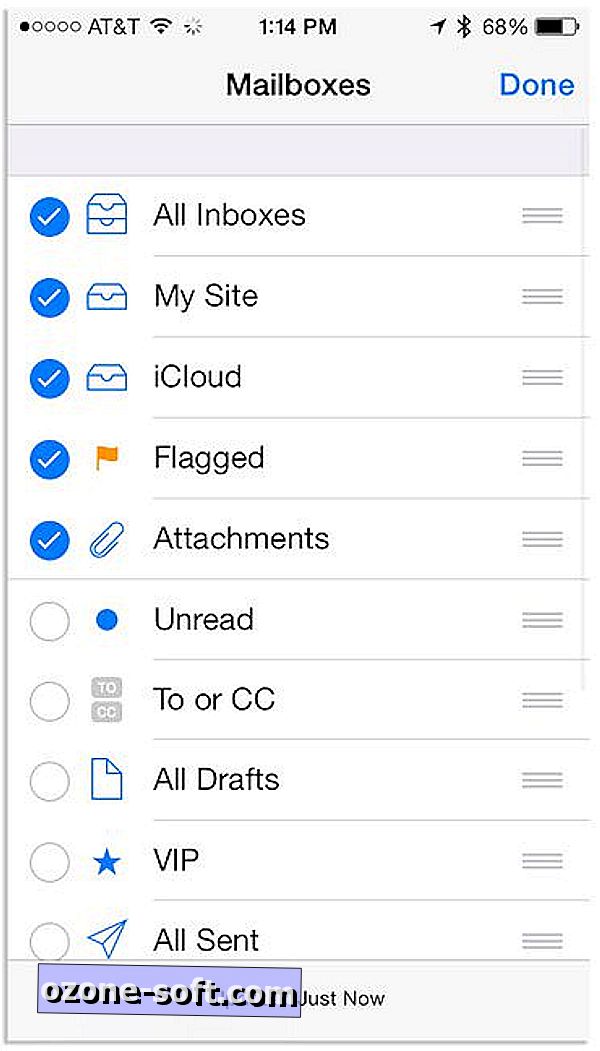
Lista de caixas de correio personalizadas
Reduzir e filtrar e-mails por meio de um recurso comum, como ter um anexo, status não lido ou se você está incluído nos campos Para ou Cc, é uma maneira conveniente de encontrar rapidamente as mensagens.
No passado, você não conseguia visualizar e-mails classificados nesses tipos de categorias no iOS, mas agora pode usar o iOS 7.
Ao visualizar sua caixa de correio, você pode tocar no botão Editar no canto superior direito e adicionar um atalho a qualquer um dos tipos de caixa de correio listados. Por outro lado, você também pode remover qualquer um dos atalhos listados removendo a marca de seleção ao lado do título.
Para reorganizar os tipos de caixa de correio, toque no botão Editar e arraste-os para a ordem mais adequada ao seu fluxo de trabalho.
Você pode até ocultar a visualização da caixa de entrada unificada, deixando você entre as caixas de entrada como quiser, ou ocultando as caixas de entrada individuais e lidando apenas com a caixa de entrada unificada se tiver mais de uma conta de e-mail sincronizada com o seu dispositivo iOS.
Tipos de bandeira
Para aqueles que não suportam o ícone da bandeira laranja presente após sinalizar um e-mail, a Apple adicionou a opção de alterá-lo para um ponto laranja.
O ponto é mais parecido com o novo indicador de mensagem azul que você vê no iOS há anos.
Para alterá-lo de um sinalizador para uma cor (nome próprio), visite Configurações> E-mail, Contatos e Calendários> Estilo do sinalizador. Lá você verá uma prévia de como cada opção se parece e poderá alternar entre elas à vontade.
Um pequeno recurso, sem dúvida, mas que fará com que alguns usuários se sintam melhor com os pontos aleatórios e os ícones de sinalização na Caixa de entrada.

Agite para desfazer
Agite para desfazer o apagamento acidental de texto, ou uma longa entrada de texto que você mais tarde decidiu reescrever esteve no iOS por tanto tempo quanto me lembro. No iOS 7, a Apple trouxe esse recurso para desfazer o Mail, mas permitindo que você desfaça a exclusão, o arquivamento ou a movimentação de um e-mail simplesmente agitando o dispositivo.
Para uma análise completa de como o recurso funciona, leia este post .
Gestos
Mail no iOS 7 também incorpora os novos gestos encontrados em todo o novo sistema operacional. Ao visualizar uma mensagem ou uma caixa postal, você pode deslizar a partir da borda esquerda da tela para voltar à tela anterior.
Para mais informações sobre gestos e onde você os encontra no iOS 7, leia este post .
Cobertura Completa
- Veja todas as nossas dicas e truques do iOS 7
No geral, o Mail parece ser muito mais refinado no iOS 7 do que nas versões anteriores. Descobri que a confiabilidade aprimorada da pesquisa, juntamente com a capacidade de visualizar mensagens em determinadas caixas de correio, aumentou muito o uso do aplicativo.
O que você acha do novo aplicativo Mail? Nós deixamos um recurso fora? Deixe-nos saber nos comentários abaixo.

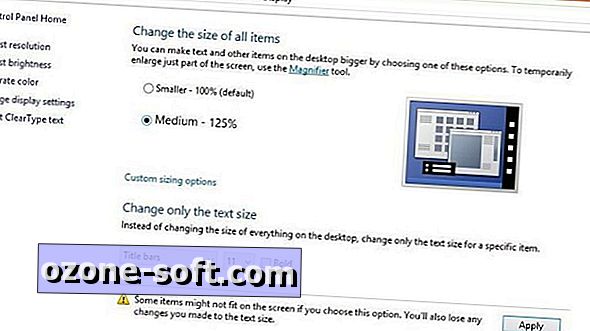











Deixe O Seu Comentário